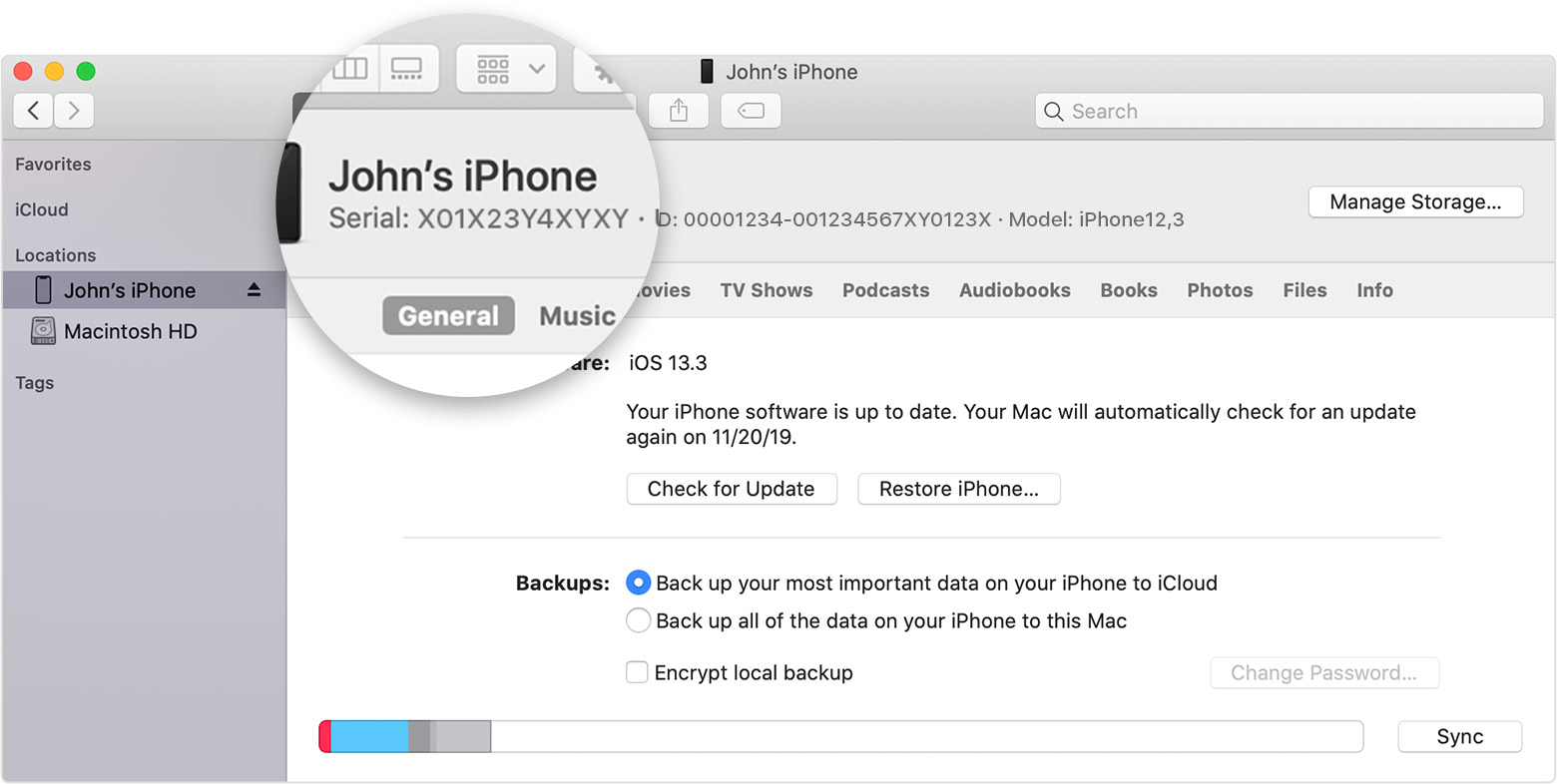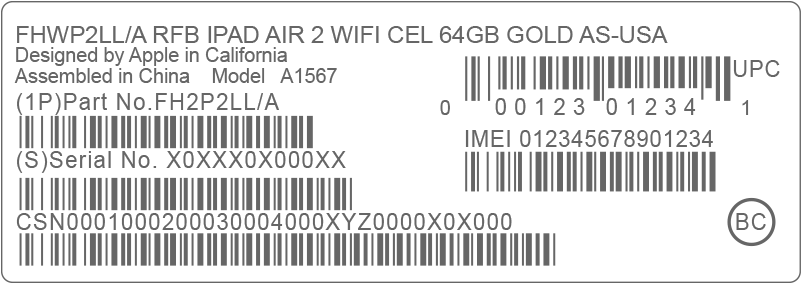Как найти украденный iPhone по IMEI-номеру

Компания Apple тратит миллионы долларов и кучу времени на разработку системы безопасности смартфонов собственного изготовления. Айфон защищен паролем, системой идентификации личности и другими блокировками. Украденный Айфон сложно разблокировать и приготовить для использования другим лицом. Но, несмотря на все меры предосторожности, смартфоны продолжают терять или воровать, а после реализовывать на черном рынке.
Поиск по горячим следам или заявление в полицию редко дает результаты. Поэтому у пользователей возникает вопрос, как найти Айфон по IMEI.
Можно ли найти iPhone по IMEI?
IMEI – идентификационный номер телефона, присвоенный на заводе. Этот номер не меняется после восстановления или перепрошивки, как сим-карта. Сменить его можно, но требуется специальная техника.
В техцентрах на вопрос – можно ли найти Айфон по IMEI часто отвечают уклончиво. Теоретически это возможно, если злоумышленники не успели «перебить» личный идентификатор. Но на практике счастливые исходы – редкость. Но Айфон – дорогостоящая покупка, так то для поиска стоит применить все возможные меры.

Заявление в полицию
Чтобы найти Айфон по Имей, необходимо обратится в правоохранительные органы и написать заявление о краже. Самостоятельный поиск обречен на неудачу. Чтобы найти идентификационный номер понадобиться база данных сотовых операторов, а доступ есть только у полиции. При написании заявлении учитывайте следующие моменты:
- Укажите точную дату, время и место потери или кражи смартфона. При возможности опишите преступника.
- Возьмите с собой документы на Айфон, чек, коробка, гарантийный талон. Без этих бумаг сложно доказать принадлежность гаджета.
- Опишите все черты и признаки устройства: чехол, наклейки, царапины, сколы, внутреннее содержание папок.
Утилиты, онлайн-сервисы
Гораздо проще не найти Айфон через IMEI, а предупредить потерю или заранее предусмотреть способ поиска гаджета.
- Установить программ безопасности. При смене сим-карты она пришлет смс на заданный номер с информации о новом «хозяине».
- Онлайн-сервис LoSToleN создан для поиска Айфона через IMEI. Пользователи регистрируются на сайте, добавляют в общий список свой номер. Этим же порталом пользуются добросовестные продавцы или сервисные центры. При поступлении к ним очередного устройства б/у они проверяют его легальность на сайте.
- На экране смартфона сделайте заставку с указанием имени, адреса или номера. Если гаджет потерян, нашедший сможет прочитать контактную информацию и вернуть телефон владельцу.

Наверно, владельцам Айфонов, не стоит объяснять, что при первом включении своего смартфона необходимо пройти идентификации. В моделях ниже Айфона 8 придется «забить» свои отпечатки, в устройствах 201-2018 года – это сканирование лица.
Функция «Найти Айфон»
Эту опцию рекомендуется настроить сразу после покупки. Этапы активации:
- Включите кнопку «Геолокация» в «Настройках» или на верхней рабочей панели.
- В «Настройках» нажмите на пункт iCloud → переведите переключатель «Найти Айфон» в состоянии «вкл».
Теперь при потере или краже вы сможете определить местоположение смартфона с помощью специальной программы на компьютере. На ПК зайдите в iCloud и запустите приложение. Если гаджет в это время находится в месте, где доступна сеть и интернет, на карте обозначится предположительное место расположения. Также iCloud позволяет удаленно стереть личную информацию, заблокировать доступ к папкам.
Правда, эту опцию злоумышленники стараются отключить в первую очередь, так что с определением геолокации стоит поторопиться. Чтобы усложнить им задачу, заблокируйте клавиатуру и доступ к меню личным паролем.

Как найти iPhone — с компьютера, по номеру телефона, по IMEI или серийному номеру
Данная статья подходит для всех моделей iPhone Xs/Xr/X/8/7/6/5 и Plus на iOS 12. На более старых версиях могут отличаться или отсутствовать указанные в статье пункты меню и аппаратная поддержка.
Настройка функции «Найти iPhone» для отслеживания через iCloud
Опция «Найти Айфон» является очень полезной, операционная система сама предлагает ее включить при первичной активации. Она может пригодиться в ситуации, когда Айфон был украден. Появляется возможность отследить местоположение гаджета, что также будет полезно для родителей, которые хотят узнать местоположение ребенка.
При помощи функции «Найти Айфон» можно найти потерянный девайс, который просто выпал из кармана и лежит до сих пор нетронутым. Доступна и масса иных сценариев, когда требуется отследить месторасположение iPhone.
Если вы во время первой настройки опцию «Найти Айфон» не активировали, то это можно выполнить в любое время по инструкции:
- Открываем «Настройки» на гаджете.
- Затем переходим в раздел «iCloud», где выбираем в настройках «Найти iPhone». Данную функцию активируем.
Еще можно активировать опцию «Последняя геопозиция», чтобы при разрядке аккумулятора гаджет на сервер Apple посылал данные о местоположении в этот момент времени.

- Затем в настройках выбираем «Конфиденциальность», нажимаем на «Службы геолокации». Проверяем, что они активированы.
- Пролистываем список опций геолокаций до значения «Системные службы», выбираем его.
- Включаем функцию «Найти iPhone».

Как найти iPhoneПосле выполнения вышеописанной инструкции опция «Найти Айфон» будет на гаджете активной. Его можно отслеживать через iCloud. Если вы используете несколько девайсов Apple, которые привязаны в одной учетной записи Айклоуд, то данную функцию следует отдельно настраивать для каждого гаджета.
Статьи в тему:
Как заблокировать iPhone если его украли
iPhone неправильно определяет местоположение
Как найти Айфон через iCloud с компьютера
Как найти iPhoneЕсли требуется найти iPhone, то это сделать можно через любое устройство, которое имеет доступ в интернет. На другом Айфоне можно установить специальную утилиту из Апп Сторе, которая называется «Найти iPhone».
Но это делать не обязательно, так как потерянный гаджет можно найти через ресурс iCloud.
Важно, чтобы выполнены были такие условия:
- Должна быть активирована опция «Найти Айфон».
- Гаджет должен быть подключен к интернету.
- Аккумулятор гаджета не разряжен. Когда он разряжается, а в настройках активирована опция отправки последней геопозиции, то можно определить место, в котором устройство находилось в последний момент.
Для поиска Айфона через iCloud выполняем такие шаги:
- Заходим на ресурс iCloud.com.
- Вводим собственный Apple ID, пароль. Затем подтверждаем вход.
- Отобразится меню с приложениями, где следует указать «Найти iPhone».
- Появится карта, где будет показано местоположение всех гаджетов, в которых активирована опция «Найти Айфон», и привязаны они к этому iCloud аккаунту.
- В выпадающем меню сверху можно выбрать устройство, которое требуется найти. Нажимаем на этот гаджет.
- Появится список действий с данными про заряд гаджета, что довольно важно во время его поиска.



Статьи в тему:
Как на iPhone сделать резервную копию в iCloud
iPhone не синхронизируется с iTunes на компьютере по WiFi
Теперь пользователю будут предложены такие возможности:
- Воспроизведение звука. Если указать это действие, то на искомом гаджете будет запущена стандартная мелодия и отобразится оповещение про его поиск. Здесь важно, что запустится звук даже в ситуации, когда на девайсе установлен беззвучный режим.
- Режим пропажи. Эта функция основная при поиске девайса. Если ее выбрать, то необходимо указать телефонный номер и сообщение для человека, нашедшего гаджет, или похитителя. Когда активируется режим пропажи, девайс заблокируется, а на экране блокировки будет показано отправленное сообщение с предложением перезвонить по указанному номеру. Для снятия блокировки следует ввести пароль.
- Стереть Айфон. Эта функция стирает со смартфона все данные.



Если потерянный телефон выключен или отключен от интернета, то любую из вышеприведенных функций все равно можно использовать. Команда будет сохранена на серверах iCloud, она выполняться будет во время подключения к интернету утерянного девайса.
Карта является основным инструментом для поиска гаджета через опцию «Найти Айфон». На ней будет отображено точное месторасположение потерянного телефона. Само местоположение довольно хорошо определяется, но появиться проблема может в ситуации, когда смартфон у злоумышленника находится в многоквартирном доме. Поэтому не получится точно определить этаж расположения гаджета.
Как найти iPhone по IMEI
Идентификационный уникальный номер мобильного телефона – это IMEI. Данные ID нельзя подвергнуть изменениям или стереть. Узнать серийный номер можно на коробке по наклейке или путем ввода комбинации клавиш на телефоне *#06#. Чтобы начать поиск гаджета, необходимо знать этот номер и иметь подтверждение, что именно вы являете его владельцем.
Транслируется IMEI все время, пока смартфон подключен к сети своего сотового оператора. Но оператор информацию о местоположении смартфона абонентам не предоставляет, даже если будут доказательства, что человек является законным владельцем гаджета. Для инициирования поиска по IMEI следует обратиться в полицию.
Есть много сервисов онлайн, которые якобы дают информацию о местоположении смартфона. Все такие сервисы являются фиктивными, заявленных функций они не выполняют. Они создаются с целью сбора регистрационной информации пользователей, которые на поиски гаджета бросают все силы.
Обращение в полицию
Обращаться можно и в полицию, и к оператору связи одновременно. Сначала пользователю следует позвонить в колл-центр, чтобы его СИМ-карту заблокировали, а также попытаться узнать местоположение девайса. В 99% случаев подобные данные предоставлены не будут.
Тогда необходимо узнать про условия разглашения сведений, чтобы найти смартфон. Инициировать поиски оператор не будет, пока из правоохранительных органов не придет запрос.
Поэтому нужно обратиться в местное отделение МВД. С собой возьмите:
- Паспорт.
- Оригинальную упаковку от гаджета, где есть читаемый IMEI.
- Гарантийный талон или чек, который подтверждает покупку разыскиваемого смартфона.
В заявлении необходимо ввести дату, время, место и все обстоятельства потери гаджета. Лучше написать в документе, что телефон не украден, а утерян – оператору связи в этом случае намного быстрее передадут ваше дело.
Обращение в офис Apple
В вашем городе есть представительство Apple? Тогда можете его посетить. На официальном сайте компания не указывает, что можно по данному поводу составить обращение.
Также не озвучены требования к пакету документов, поэтому все нюансы следует узнавать в индивидуальном порядке. Если на гаджете отключена опция «Найти iPhone», представители компании в помощи могут отказать, так как заявлено официально, что это единственный метод для отслеживания пропавшего девайса.
Утилита Find My iPhone
Если программа «Найти iPhone» по какой-то причине с гаджета удалена, то можно ее восстановить при помощи официального магазина Апп Сторе. Прописываем в поисковой строке «Find my iPhone», затем загружаем первое приложение в списке выдачи магазина.

Как найти iPhone —, с компьютера, по номеру телефона, IMEI или серийнику5
 Загрузка…
Загрузка…Найти айфон по IMEI бесплатно через спутниковый ресивер
Если вы потеряли iPhone, то для поиска мобильного устройства воспользуйтесь встроенной службой от Apple. Дополнительно она может использоваться для шифрования данных. Может быть у вас украли айфон и выключили его? Как найти и что делать в такой ситуации, читайте далее.
Поиск iPhone через iCloud
Ворованный айфон можно найти с помощью встроенной службы «Find my iPhone», но только, если она была предварительно активирована пользователем. Чтобы отследить устройство, выполните следующие действия:
- Авторизуйтесь в облачном хранилище iCloud и перейдите на вкладку «Мои устройства». Отобразится список доступных устройств.
- Если айфон находится в сети, то рядом с его названием будет зеленая точка. Если оффлайн, то серая.
- Из списка доступных, выберите устройство, которое нужно отследить. Откроется интерактивная карта, где будет показано примерное местоположение айфона (если он подключен к интернету).
- Если телефон находится офлайн, то на сайте можно посмотреть информацию о последнем местоположении. Если устройство появится в сети, то данные автоматически обновятся.
Если в настоящее время устройство находится офлайн и его не получается отследить, то поставьте галочку напротив пункта «Уведомить меня о находке». Как только смартфон появится в сети, на указанный при регистрации адрес электронной почты придет сообщение с данными геолокации.
Если на устройстве настроена функция «Family Sharing», то с ее помощью можно найти украденный айфон другого члена семьи (если он подключен к сети).
Поиск iPhone по IMEI
IMEI — это уникальный идентификатор, который используется для регистрации устройства в сети. Он указывается на самом телефоне и дублируется в документации. Как найти телефон по IMEI онлайн:
- С помощью бесплатных сервисов. Большая их часть позволяет узнать, числится ли указанный идентификатор в списке пропавших. Информация позволяет определить украденный девайс перед покупкой. Отследить геоданные самого устройства и того, кто решил его своровать — практически невозможно.
- С помощью мобильного оператора. Некоторые компании позволяют отслеживать местоположение девайса по номеру телефона. Способ актуален только для тех, кто предварительно подключил услугу на SIM-карту. После этого узнать координаты айфона можно через личный кабинет или по USSD команде с другого телефона (в рамках семейного доступа).
- С помощью правоохранительных органов. Если устройство украли, то обязательно напишите заявление в полицию. Дополнительно предоставьте сотрудникам данные IMEI и другую информацию (доказывающую, что вы являетесь владельцем похищенного iPhone). После этого они смогут отправить официальный запрос мобильному оператору, чтобы он отследил местоположение телефона.

Самостоятельно найти айфон по IMEI бесплатно, через спутниковый ресивер, вряд ли получится. Надежнее всего обратиться за помощью в правоохранительные органы. Чтобы усложнить перепродажу устройства, внесите его данные (IMEI, серийный номер) в специальный онлайн-каталог украденных или потерянных iPhone.
Как заблокировать айфон, если его украли
Чтобы укравший айфон человек не смог воспользоваться мобильным устройством и получить доступ к хранящимся на нем данным, его нужно заблокировать. Сделать это можно с помощью специального режима пропажи или «Lost Mode». Для его активации необходимо:
- Войти в айклауд с компьютера или другого iOS устройства. Для этого потребуется авторизоваться с помощью Apple ID и пароля.
- На главной странице найти и нажать кнопку «Все устройства». В открывшемся списке выбрать пропавший iPhone. Отобразится подробная информация об устройстве (данные последнего местоположения, статус). Нажмите на пункт «Включить режим пропажи» или «Lost Mode» (если используете англоязычную iOS).
- Появится дополнительное окно, где необходимо ввести текст, который будет отображаться на экране смартфона (чтобы случайно нашедший его человек мог вернуть устройство). Это может быть просьба связаться с владельцем по телефону или электронной почте.
С помощью описанных выше действий вы сможете полностью заблокировать айфон через iCloud с компьютера или другого мобильного устройства. После активации режима пропажи, злоумышленник не сможет воспользоваться смартфоном и получить доступ к хранящимся на нем личным данным.
Как найти айфон 5s если потерял его, и он выключен? По спутнику, бесплатно. Для этого обратитесь в правоохранительные органы и предоставьте сотрудникам всю необходимую информацию (включая IMEI и другие данные).
Чаще всего злоумышленники предпочитают красть iPhone для перепродажи на запчасти или возврата за вознаграждение. Поэтому активация режима пропажи — один из самых надежных способов вернуть устройство назад. Если на телефоне была выключена служба «Find my iPhone», то обязательно напишите заявление в полицию.
Как найти iPhone — с компьютера, по номеру телефона, по IMEI или серийному номеру
В данной статье мы разберемся как найти свой iPhone, если он был утерян или его украли. Рассмотрим доступные способы.
Данная статья подходит для всех моделей iPhone 11/Xs(r)/X/8/7/6 и Plus на iOS 13. На более старых версиях могут отличаться или отсутствовать указанные в статье пункты меню и аппаратная поддержка.
СодержаниеПоказать
Настройка функции «Найти iPhone» для отслеживания через iCloud
Опция «Найти Айфон» является очень полезной, операционная система сама предлагает ее включить при первичной активации. Она может пригодиться в ситуации, когда Айфон был украден. Появляется возможность отследить местоположение гаджета, что также будет полезно для родителей, которые хотят узнать местоположение ребенка.
При помощи функции «Найти Айфон» можно найти потерянный девайс, который просто выпал из кармана и лежит до сих пор нетронутым. Доступна и масса иных сценариев, когда требуется отследить месторасположение iPhone.
Если вы во время первой настройки опцию «Найти Айфон» не активировали, то это можно выполнить в любое время по инструкции:
- Открываем «Настройки» на гаджете.
- Затем переходим в раздел «iCloud», где выбираем в настройках «Найти iPhone». Данную функцию активируем.
Еще можно активировать опцию «Последняя геопозиция», чтобы при разрядке аккумулятора гаджет на сервер Apple посылал данные о местоположении в этот момент времени.


- Затем в настройках выбираем «Конфиденциальность», нажимаем на «Службы геолокации». Проверяем, что они активированы.
- Пролистываем список опций геолокаций до значения «Системные службы», выбираем его.
- Включаем функцию «Найти iPhone».


Как найти iPhoneПосле выполнения вышеописанной инструкции опция «Найти Айфон» будет на гаджете активной. Его можно отслеживать через iCloud. Если вы используете несколько девайсов Apple, которые привязаны в одной учетной записи Айклоуд, то данную функцию следует отдельно настраивать для каждого гаджета.
Статьи в тему:
Как заблокировать iPhone если его украли
iPhone неправильно определяет местоположение
Как найти Айфон через iCloud с компьютера
Как найти iPhoneЕсли требуется найти iPhone, то это сделать можно через любое устройство, которое имеет доступ в интернет. На другом Айфоне можно установить специальную утилиту из Апп Сторе, которая называется «Найти iPhone».
Но это делать не обязательно, так как потерянный гаджет можно найти через ресурс iCloud.
Важно, чтобы выполнены были такие условия:
- Должна быть активирована опция «Найти Айфон».
- Гаджет должен быть подключен к интернету.
- Аккумулятор гаджета не разряжен. Когда он разряжается, а в настройках активирована опция отправки последней геопозиции, то можно определить место, в котором устройство находилось в последний момент.
Для поиска Айфона через iCloud выполняем такие шаги:
Статьи в тему:
Как на iPhone сделать резервную копию в iCloud
iPhone не синхронизируется с iTunes на компьютере по WiFi
Теперь пользователю будут предложены такие возможности:
Если потерянный телефон выключен или отключен от интернета, то любую из вышеприведенных функций все равно можно использовать. Команда будет сохранена на серверах iCloud, она выполняться будет во время подключения к интернету утерянного девайса.
Карта является основным инструментом для поиска гаджета через опцию «Найти Айфон». На ней будет отображено точное месторасположение потерянного телефона. Само местоположение довольно хорошо определяется, но появиться проблема может в ситуации, когда смартфон у злоумышленника находится в многоквартирном доме. Поэтому не получится точно определить этаж расположения гаджета.
Как найти iPhone по IMEI
Идентификационный уникальный номер мобильного телефона – это IMEI. Данные ID нельзя подвергнуть изменениям или стереть. Узнать серийный номер можно на коробке по наклейке или путем ввода комбинации клавиш на телефоне *#06#. Чтобы начать поиск гаджета, необходимо знать этот номер и иметь подтверждение, что именно вы являете его владельцем.
Транслируется IMEI все время, пока смартфон подключен к сети своего сотового оператора. Но оператор информацию о местоположении смартфона абонентам не предоставляет, даже если будут доказательства, что человек является законным владельцем гаджета. Для инициирования поиска по IMEI следует обратиться в полицию.
Есть много сервисов онлайн, которые якобы дают информацию о местоположении смартфона. Все такие сервисы являются фиктивными, заявленных функций они не выполняют. Они создаются с целью сбора регистрационной информации пользователей, которые на поиски гаджета бросают все силы.
Обращение в полицию
Обращаться можно и в полицию, и к оператору связи одновременно. Сначала пользователю следует позвонить в колл-центр, чтобы его СИМ-карту заблокировали, а также попытаться узнать местоположение девайса. В 99% случаев подобные данные предоставлены не будут.
Тогда необходимо узнать про условия разглашения сведений, чтобы найти смартфон. Инициировать поиски оператор не будет, пока из правоохранительных органов не придет запрос.
Поэтому нужно обратиться в местное отделение МВД. С собой возьмите:
- Паспорт.
- Оригинальную упаковку от гаджета, где есть читаемый IMEI.
- Гарантийный талон или чек, который подтверждает покупку разыскиваемого смартфона.
В заявлении необходимо ввести дату, время, место и все обстоятельства потери гаджета. Лучше написать в документе, что телефон не украден, а утерян – оператору связи в этом случае намного быстрее передадут ваше дело.
Обращение в офис Apple
В вашем городе есть представительство Apple? Тогда можете его посетить. На официальном сайте компания не указывает, что можно по данному поводу составить обращение.
Также не озвучены требования к пакету документов, поэтому все нюансы следует узнавать в индивидуальном порядке. Если на гаджете отключена опция «Найти iPhone», представители компании в помощи могут отказать, так как заявлено официально, что это единственный метод для отслеживания пропавшего девайса.
Утилита Find My iPhone
Если программа «Найти iPhone» по какой-то причине с гаджета удалена, то можно ее восстановить при помощи официального магазина Апп Сторе. Прописываем в поисковой строке «Find my iPhone», затем загружаем первое приложение в списке выдачи магазина.


Найдите серийный номер или IMEI на своем iPhone, iPad или iPod touch
Узнайте, как найти серийный номер, IMEI / MEID, CDN и ICCID на вашем iPhone, iPad или iPod touch.
Прежде чем начать
- Эти номера можно найти в нескольких местах, в том числе в настройках, на физическом устройстве, в Finder или iTunes, а также на оригинальной упаковке.
- При обращении в Apple за поддержкой вы можете использовать серийный номер или номер IMEI / MEID для идентификации вашего устройства.

Найдите серийный номер, IMEI / MEID или ICCID
- Перейдите в «Настройки»> «Общие» и нажмите «О программе».
- Найдите серийный номер. Возможно, вам придется прокрутить вниз, чтобы найти IMEI / MEID и ICCID.
- Чтобы вставить эту информацию в формы регистрации или поддержки Apple, нажмите и удерживайте номер, который нужно скопировать.
Все еще не нашли нужный номер? См. Следующие разделы.
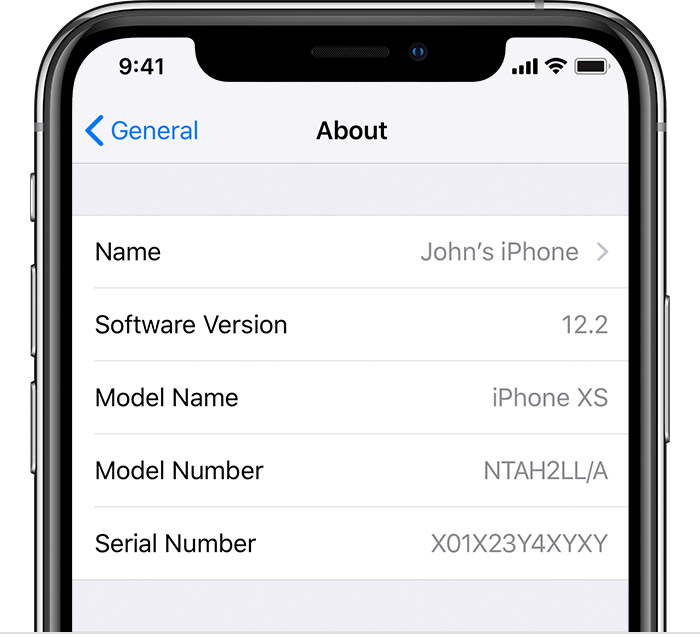
iPhone
На этих устройствах найдите серийный номер в настройках и IMEI / MEID на лотке для SIM-карты. Если вам нужна поддержка, но вы не можете просмотреть меню настроек, вы можете использовать IMEI / MEID вместо серийного номера:
- iPhone SE (2-го поколения)
- iPhone 11
- iPhone 11 Pro
- iPhone 11 Pro Max
- iPhone XS
- iPhone XS Max
- iPhone XR
- iPhone X
- iPhone 8
- iPhone 8 Plus
- iPhone 7
- iPhone 7 Plus
- iPhone 6s
- iPhone 6s Plus
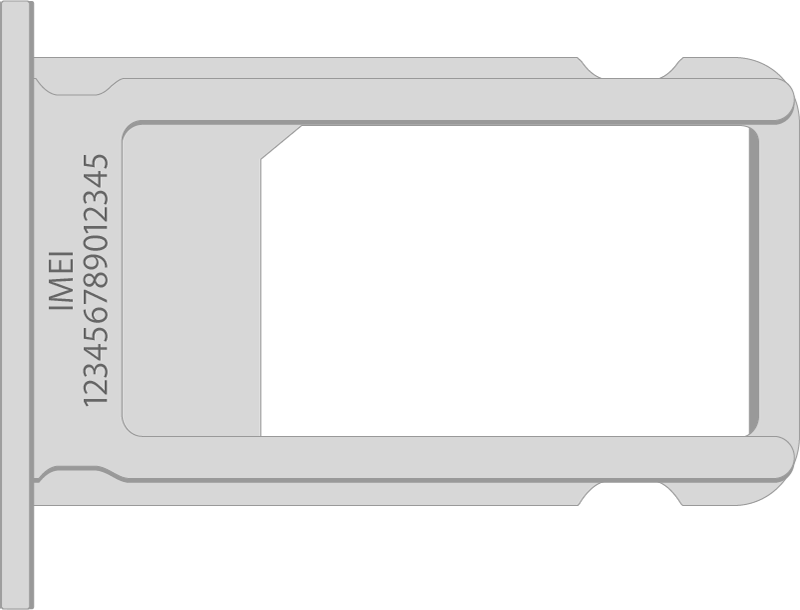
На этих устройствах найдите серийный номер в настройках и IMEI / MEID (MEID — это первые 14 цифр IMEI) на задней панели.Если вам нужна поддержка, но вы не можете просмотреть меню настроек, вы можете использовать IMEI / MEID вместо серийного номера:
- iPhone 6
- iPhone 6 Plus
- iPhone SE (1-го поколения)
- iPhone 5s
- iPhone 5c
- iPhone 5


iPad и iPod touch
Найдите серийный номер вашего iPad Pro, iPad или iPod touch на задней панели устройства.На iPad (модель Wi-Fi + сотовая связь) вы также найдете IMEI.


Finder и iTunes
Вы также можете найти серийный номер своего устройства в Finder или iTunes:
- Подключите ваше устройство к компьютеру.
- На Mac с macOS Catalina 10.15 или более поздней версии откройте Finder.На Mac с macOS Mojave или более ранней версией или на ПК откройте iTunes.
- Найдите свое устройство. В Finder убедитесь, что вы находитесь на вкладке «Общие». В iTunes щелкните вкладку «Сводка», чтобы просмотреть информацию.
- Для iPhone щелкните «Номер телефона» под именем устройства или под моделью устройства, чтобы найти IMEI / MEID и ICCID. Для iPad (сотовая модель) щелкните Серийный номер, чтобы найти CDN, IMEI / MEID и ICCID.

Если вы хотите вставить эту информацию в формы регистрации или поддержки Apple, выберите «Правка»> «Копировать серийный номер».

Если у вас нет устройства
Есть несколько мест для проверки, которые могут отображать серийный номер или номер IMEI / MEID.
- Перейдите на сайт appleid.apple.com в веб-браузере на своем компьютере.
- Войдите, используя Apple ID, который вы используете на своем устройстве.
- Прокрутите вниз до раздела «Устройства».Чтобы увидеть серийный номер и номер IMEI / MEID, выберите устройство.
Если вам все еще нужна помощь, попробуйте следующее:
- У вас есть другое устройство с iOS 10.3 или новее, на котором выполнен вход под вашим Apple ID? На этом устройстве перейдите в «Настройки»> [Ваше имя]. Прокрутите вниз, чтобы увидеть все устройства, на которых выполнен вход с вашим Apple ID. Чтобы просмотреть серийный номер и номер IMEI / MEID, коснитесь имени устройства.
- У вас осталась оригинальная упаковка вашего устройства? Найдите серийный номер и IMEI / MEID на штрих-коде:

- Все еще не можете найти нужный номер? Обратитесь в службу поддержки Apple, выбрав свое устройство из этого списка:
Информация о продуктах, произведенных не Apple, или о независимых веб-сайтах, не контролируемых и не проверенных Apple, предоставляется без рекомендаций или одобрения.Apple не несет ответственности за выбор, работу или использование сторонних веб-сайтов или продуктов. Apple не делает никаких заявлений относительно точности или надежности сторонних веб-сайтов. Свяжитесь с продавцом для получения дополнительной информации.
Дата публикации:
.Определите модель вашего iPhone — служба поддержки Apple
Узнайте, как определить модель вашего iPhone по номеру модели и другим сведениям.


iPhone SE (2-го поколения)
Год выпуска: 2020
Емкость: 64, 128, 256 ГБ
Цвета: белый, черный, (ПРОДУКТ) КРАСНЫЙ
Номер модели: A2275 (Канада, США), A2298 (материковый Китай), A2296 (другие страны и регионы)
Подробности: На дисплее 4.7 дюймов (диагональ). Стеклянный фасад плоский с загнутыми краями. Задняя стенка стеклянная, а рамка обрамлена анодированной алюминиевой лентой. Боковая кнопка находится на правой стороне устройства. В устройстве есть твердотельная кнопка Home с Touch ID. На задней панели имеется вспышка Quad-LED True Tone, а с правой стороны — лоток для SIM-карты, в который помещается карта nano-SIM четвертого форм-фактора (4FF). IMEI выгравирован на лотке для SIM-карты.
См. Технические характеристики iPhone SE (2-го поколения).


iPhone 11 Pro
Год выпуска: 2019
Емкость: 64, 256, 512 ГБ
Цвета: серебристый, космический серый, золотой, темно-зеленый
Номер модели: A2160 (Канада, США), A2217 (материковый Китай, Гонконг, Макао), A2215 (другие страны и регионы)
Подробности: iPhone 11 Pro имеет рейтинг 5.8-дюймовый полноэкранный дисплей Super Retina XDR 1 . Задняя часть — это текстурированное матовое стекло, а вокруг рамки — полоса из нержавеющей стали. Боковая кнопка находится на правой стороне устройства. На задней панели расположены три камеры на 12 МП: сверхширокоугольная, широкоугольная и телефото. На задней панели есть двойная светодиодная вспышка True Tone, а с правой стороны — лоток для SIM-карты, в который помещается карта nano-SIM четвертого форм-фактора (4FF). IMEI выгравирован на лотке для SIM-карты.
См. Технические характеристики iPhone 11 Pro.


iPhone 11 Pro Max
Год выпуска: 2019
Емкость: 64, 256, 512 ГБ
Цвета: серебристый, космический серый, золотой, темно-зеленый
Номер модели: A2161 (Канада, США), A2220 (материковый Китай, Гонконг, Макао), A2218 (другие страны и регионы)
Подробности: iPhone 11 Pro Max имеет 6.5-дюймовый полноэкранный дисплей Super Retina XDR 1 . Задняя часть — это текстурированное матовое стекло, а вокруг рамки — полоса из нержавеющей стали. Боковая кнопка находится на правой стороне устройства. На задней панели расположены три камеры на 12 МП: сверхширокоугольная, широкоугольная и телефото. На задней панели есть двойная светодиодная вспышка True Tone, а с правой стороны — лоток для SIM-карты, в который помещается нано-SIM-карта четвертого форм-фактора (4FF). IMEI выгравирован на лотке для SIM-карты.
См. Технические характеристики iPhone 11 Pro Max.


iPhone 11
Год выпуска: 2019
Емкость: 64, 128, 256 ГБ
Цвета: фиолетовый, зеленый, желтый, черный, белый, (ПРОДУКТ) КРАСНЫЙ
Номер модели: A2111 (Канада, США), A2223 (материковый Китай, Гонконг , Макао), A2221 (другие страны и регионы)
Подробности: iPhone 11 имеет 6.1-дюймовый дисплей 1 Liquid Retina. Задняя стенка стеклянная, а рамка обрамлена анодированной алюминиевой лентой. Боковая кнопка находится на правой стороне устройства. Сзади расположены две камеры на 12 МП: сверхширокоугольная и широкоугольная. На задней панели есть двойная светодиодная вспышка True Tone, а с правой стороны — лоток для SIM-карты, в который помещается карта nano-SIM четвертого форм-фактора (4FF). IMEI выгравирован на лотке для SIM-карты.
См. Технические характеристики iPhone 11.


iPhone XS
Год выпуска: 2018
Емкость: 64, 256, 512 ГБ
Цвета: серебристый, космический серый, золотой
Номер модели: A1920, A2097, A2098 (Япония), A2099, A2100 (материковый Китай)
Подробности: iPhone XS имеет циферблат 5.8-дюймовый полноэкранный дисплей Super Retina 1 . Задняя крышка стеклянная, а вокруг рамки — полоса из нержавеющей стали. Боковая кнопка находится на правой стороне устройства. Сзади расположены широкоугольные и телеобъективы на 12 МП. На задней панели имеется вспышка Quad-LED True Tone, а с правой стороны — лоток для SIM-карты, в который помещается карта nano-SIM четвертого форм-фактора (4FF). IMEI выгравирован на лотке для SIM-карты.
См. Технические характеристики iPhone XS.


iPhone XS Max
Год выпуска: 2018
Емкость: 64, 256, 512 ГБ
Цвета: серебристый, космический серый, золотой
Номер модели: A1921, A2101, A2102 (Япония), A2103, A2104 (материковый Китай)
Подробности: iPhone XS Max имеет 6.5-дюймовый полноэкранный дисплей Super Retina 1 . Задняя крышка стеклянная, а вокруг рамки — полоса из нержавеющей стали. Боковая кнопка находится на правой стороне устройства. Сзади расположены широкоугольные и телеобъективы на 12 МП. На задней панели имеется вспышка Quad-LED True Tone, а с правой стороны — лоток для SIM-карты, в который помещается карта nano-SIM четвертого форм-фактора (4FF). 3 IMEI выгравирован на лотке для SIM-карты.
См. Технические характеристики iPhone XS Max.


iPhone XR
Год выпуска: 2018
Емкость: 64, 128, 256 ГБ
Цвета: черный, белый, синий, желтый, коралловый, (PRODUCT) RED
Номер модели: A1984, A2105, A2106 (Япония), A2107, A2108 (материковый Китай) )
Подробности: iPhone XR имеет 6.1-дюймовый дисплей 1 Liquid Retina. Задняя стенка стеклянная, а рамка обрамлена анодированной алюминиевой лентой. Боковая кнопка находится на правой стороне устройства. Сзади находится широкоугольная камера на 12 МП. На задней панели имеется вспышка Quad-LED True Tone, а с правой стороны — лоток для SIM-карты, в который помещается карта nano-SIM четвертого форм-фактора (4FF). IMEI выгравирован на лотке для SIM-карты.
См. Технические характеристики iPhone XR.


iPhone X
Год выпуска: 2017
Емкость: 64, 256 ГБ
Цвета: серебристый, космический серый
Номер модели: A1865, A1901, A1902 (Япония 2 )
Подробности: iPhone X имеет версию 5.8-дюймовый полноэкранный дисплей Super Retina 1 . Задняя крышка стеклянная, а вокруг рамки — полоса из нержавеющей стали. Боковая кнопка находится на правой стороне устройства. Сзади расположены широкоугольные и телеобъективы на 12 МП. На задней панели имеется вспышка Quad-LED True Tone, а с правой стороны — лоток для SIM-карты, в который помещается карта nano-SIM четвертого форм-фактора (4FF). IMEI выгравирован на лотке для SIM-карты.
См. Технические характеристики iPhone X.


iPhone 8
Год выпуска: 2017
Емкость: 64, 128, 256 ГБ
Цвета: золотой, серебристый, космический серый, (ПРОДУКТ) КРАСНЫЙ
Номер модели: A1863, A1905, A1906 (Япония 2 )
Подробности: На дисплее 4.7 дюймов (диагональ). Стеклянный фасад плоский с загнутыми краями. Задняя стенка стеклянная, а рамка обрамлена анодированной алюминиевой лентой. Боковая кнопка находится на правой стороне устройства. В устройстве есть твердотельная кнопка Home с Touch ID. На задней панели имеется вспышка Quad-LED True Tone, а с правой стороны — лоток для SIM-карты, в который помещается карта nano-SIM четвертого форм-фактора (4FF). IMEI выгравирован на лотке для SIM-карты.
См. Технические характеристики iPhone 8.


iPhone 8 Plus
Год выпуска: 2017
Емкость: 64, 128, 256 ГБ
Цвета: золотой, серебристый, космический серый, (ПРОДУКТ) КРАСНЫЙ
Номер модели: A1864, A1897, A1898 (Япония 2 )
Подробности: на дисплее 5.5 дюймов (диагональ). Стеклянный фасад плоский с загнутыми краями. Задняя стенка стеклянная, а рамка обрамлена анодированной алюминиевой лентой. Боковая кнопка находится на правой стороне устройства. В устройстве есть твердотельная кнопка Home с Touch ID. Сзади расположены широкоугольные и телеобъективы на 12 МП. На задней панели имеется вспышка Quad-LED True Tone, а с правой стороны — лоток для SIM-карты, в который помещается карта nano-SIM четвертого форм-фактора (4FF). IMEI выгравирован на лотке для SIM-карты.
См. Технические характеристики iPhone 8 Plus.


iPhone 7
Год выпуска: 2016
Емкость: 32, 128, 256 ГБ
Цвета: черный, угольно-черный, золото, розовое золото, серебро, (PRODUCT) RED
Номер модели на задней крышке: A1660, A1778, A1779 (Япония 4 )
Подробности: На дисплее 4.7 дюймов (диагональ). Стеклянный фасад плоский с загнутыми краями. Задняя часть из анодированного алюминия. Кнопка сна / пробуждения находится на правой стороне устройства. В устройстве есть твердотельная кнопка Home с Touch ID. На задней панели есть вспышка Quad-LED True Tone, а с правой стороны — лоток для SIM-карты, в который помещается нано-SIM-карта четвертого форм-фактора (4FF). IMEI выгравирован на лотке для SIM-карты.
См. Технические характеристики iPhone 7.


iPhone 7 Plus
Год выпуска: 2016
Емкость: 32, 128, 256 ГБ
Цвета: черный, угольно-черный, золото, розовое золото, серебро, (PRODUCT) RED
Номер модели на задней крышке: A1661, A1784, A1785 (Япония 4 )
Подробности: на дисплее 5.5 дюймов (диагональ). Стеклянный фасад плоский с загнутыми краями. Задняя часть из анодированного алюминия. Кнопка сна / пробуждения находится на правой стороне устройства. В устройстве есть твердотельная кнопка Home с Touch ID. Сзади расположены двойные камеры на 12 МП. На задней панели имеется вспышка Quad-LED True Tone, а с правой стороны — лоток для SIM-карты, в который помещается карта nano-SIM четвертого форм-фактора (4FF). IMEI выгравирован на лотке для SIM-карты.
См. Технические характеристики iPhone 7 Plus.


iPhone 6s
Год выпуска: 2015
Емкость: 16, 32, 64, 128 ГБ
Цвета: серый космос, серебро, золото, розовое золото
Номер модели на задней крышке: A1633, A1688, A1700
Подробности: На дисплее 4.7 дюймов (диагональ). Стеклянный фасад плоский с загнутыми краями. Задняя часть из анодированного алюминия с выгравированной лазером буквой «S». Кнопка сна / пробуждения находится на правой стороне устройства. У кнопки «Домой» есть Touch ID. На задней панели есть светодиодная вспышка True Tone, а с правой стороны — лоток для SIM-карты, в который помещается карта nano-SIM четвертого форм-фактора (4FF). IMEI выгравирован на лотке для SIM-карты.
См. Технические характеристики iPhone 6s.


iPhone 6s Plus
Год выпуска: 2015
Емкость: 16, 32, 64, 128 ГБ
Цвета: серый космос, серебро, золото, розовое золото
Номер модели на задней крышке: A1634, A1687, A1699
Подробности: на дисплее 5.5 дюймов (диагональ). Передняя часть плоская, с загнутыми краями и сделана из стекла. Задняя часть из анодированного алюминия с выгравированной лазером буквой «S». Кнопка сна / пробуждения находится на правой стороне устройства. У кнопки «Домой» есть Touch ID. На задней панели есть светодиодная вспышка True Tone, а с правой стороны — лоток для SIM-карты, в который помещается карта nano-SIM четвертого форм-фактора (4FF). IMEI выгравирован на лотке для SIM-карты.
См. Технические характеристики iPhone 6s Plus.


iPhone 6
Год выпуска: 2014
Емкость: 16, 32, 64, 128 ГБ
Цвета: серый космос, серебристый, золотой
Номер модели на задней крышке: A1549, A1586, A1589
Подробности: На дисплее 4.7 дюймов (диагональ). Передняя часть плоская, с загнутыми краями и сделана из стекла. Задняя часть из анодированного алюминия. Кнопка сна / пробуждения находится на правой стороне устройства. У кнопки «Домой» есть Touch ID. На задней панели есть светодиодная вспышка True Tone, а с правой стороны — лоток для SIM-карты, в который помещается карта nano-SIM четвертого форм-фактора (4FF). IMEI выгравирован на задней крышке.
См. Технические характеристики iPhone 6.


iPhone 6 Plus
Год выпуска: 2014
Емкость: 16, 64, 128 ГБ
Цвета: серый космос, серебристый, золотой
Номер модели на задней крышке: A1522, A1524, A1593
Подробности: на дисплее 5.5 дюймов (диагональ). Лицевая сторона имеет закругленные края и сделана из стекла. Задняя часть из анодированного алюминия. Кнопка сна / пробуждения находится на правой стороне устройства. У кнопки «Домой» есть Touch ID. На задней панели есть светодиодная вспышка True Tone, а с правой стороны — лоток для SIM-карты, в который помещается карта nano-SIM четвертого форм-фактора (4FF). IMEI выгравирован на задней крышке.
См. Технические характеристики iPhone 6 Plus.


iPhone SE (1 поколение)
Год выпуска: 2016
Емкость: 16, 32, 64, 128 ГБ
Цвета: серый космос, серебро, золото, розовое золото
Номер модели на задней крышке: A1723, A1662, A1724
Детали: Диагональ дисплея составляет 4 дюйма.Стеклянный фасад плоский. Задняя крышка из анодированного алюминия с матовыми скошенными краями и вставкой из нержавеющей стали с логотипом. Кнопка сна / пробуждения находится в верхней части устройства. У кнопки «Домой» есть Touch ID. На задней панели есть светодиодная вспышка True Tone, а с правой стороны — лоток для SIM-карты, в который помещается карта nano-SIM четвертого форм-фактора (4FF). IMEI выгравирован на задней крышке.
См. Технические характеристики iPhone SE.


iPhone 5s
Год выпуска: 2013
Емкость: 16, 32, 64 ГБ
Цвета: серый космос, серебристый, золотой
Номер модели на задней крышке: A1453, A1457, A1518, A1528,
A1530, A1533
Детали: Фасад плоский, стеклянный.Задняя часть из анодированного алюминия. Кнопка «Домой» содержит Touch ID. На задней панели есть светодиодная вспышка True Tone, а с правой стороны — лоток для SIM-карты, в который помещается карта nano-SIM четвертого форм-фактора (4FF). IMEI выгравирован на задней крышке.
См. Технические характеристики iPhone 5s.


iPhone 5c
Год выпуска: 2013
Емкость: 8, 16, 32 ГБ
Цвета: белый, синий, розовый, зеленый, желтый
Номер модели на задней крышке: A1456, A1507, A1516, A1529, A1532
Детали: Фасад плоский, стеклянный.Задняя часть — поликарбонат с твердым покрытием (пластик). С правой стороны находится лоток для SIM-карты, в который помещается нано-SIM-карта четвертого форм-фактора (4FF). IMEI выгравирован на задней крышке.
См. Технические характеристики iPhone 5c.


iPhone 5
Год выпуска: 2012
Емкость: 16, 32, 64 ГБ
Цвета: Черно-белый
Номер модели на задней крышке: A1428, A1429, A1442
Детали: Фасад плоский, стеклянный.Задняя часть из анодированного алюминия. С правой стороны находится лоток для SIM-карты, в который помещается нано-SIM-карта четвертого форм-фактора (4FF). IMEI выгравирован на задней крышке.
См. Технические характеристики iPhone 5.


iPhone 4s
Год выпуска: 2011
Емкость: 8, 16, 32, 64 ГБ
Цвета: Черно-белый
Номер модели на задней крышке: A1431, A1387
Детали: Передняя и задняя части плоские и сделаны из стекла, по краям — полоса из нержавеющей стали.Кнопки увеличения и уменьшения громкости отмечены знаком «+» и «-». С правой стороны находится лоток для SIM-карты, в который помещается карта micro-SIM «третьего форм-фактора» (3FF).
См. Технические характеристики iPhone 4s.


iPhone 4
Год выпуска: 2010 (GSM), 2011 (CDMA)
Емкость: 8, 16, 32 ГБ
Цвета: Черно-белый
Номер модели на задней крышке: A1349, A1332
Детали: Передняя и задняя части плоские и сделаны из стекла, по краям — полоса из нержавеющей стали.Кнопки увеличения и уменьшения громкости отмечены знаком «+» и «-». С правой стороны находится лоток для SIM-карты, в который помещается карта micro-SIM «третьего форм-фактора» (3FF). Модель CDMA не имеет лотка для SIM-карты.
См. Технические характеристики iPhone 4.


iPhone 3GS
Год выпуска: 2009
Емкость: 8, 16, 32 ГБ
Цвета: Черно-белый
Номер модели на задней крышке: A1325, A1303
Детали: Задний корпус выполнен из пластика.Отпечаток на задней крышке такой же яркий и блестящий, как логотип Apple. На верхней стороне находится лоток для SIM-карты, в который помещается mini-SIM «второго форм-фактора» (2FF). Серийный номер напечатан на лотке для SIM-карты.
См. Технические характеристики iPhone 3GS.


iPhone 3G
Год выпуска: 2008, 2009 (материковый Китай)
Емкость: 8, 16 ГБ
Номер модели на задней крышке: A1324, A1241
Детали: Задний корпус выполнен из пластика.Отпечаток на задней панели телефона менее блестящий, чем логотип Apple над ним. На верхней стороне находится лоток для SIM-карты, в который помещается mini-SIM «второго форм-фактора» (2FF). Серийный номер напечатан на лотке для SIM-карты.
См. Технические характеристики iPhone 3G.


iPhone
Год выпуска: 2007
Емкость: 4, 8, 16 ГБ
Номер модели на задней крышке — A1203.
Детали: Задний корпус выполнен из анодированного алюминия. На верхней стороне находится лоток для SIM-карты, в который помещается mini-SIM «второго форм-фактора» (2FF). Серийный номер выгравирован на задней крышке.
См. Технические характеристики iPhone.

- Экран имеет закругленные углы, которые соответствуют красивому изогнутому дизайну, и эти углы находятся в пределах стандартного прямоугольника.При измерении стандартной прямоугольной формы диагональ экрана составляет 5,85 дюйма (iPhone X и iPhone XS), 6,46 дюйма (iPhone XS Max) и 6,06 дюйма (iPhone XR). Фактическая видимая область меньше.
- Модели A1902, A1906 и A1898 поддерживают диапазоны LTE в Японии.
- В континентальном Китае, Гонконге и Макао лоток для SIM-карты на iPhone XS Max может вместить две карты nano-SIM.
- моделей iPhone 7 и iPhone 7 Plus, продаваемых в Японии — A1779 и A1785 — содержат FeliCa для оплаты и перевозки через Apple Pay.
Информация о продуктах, произведенных не Apple, или о независимых веб-сайтах, не контролируемых и не проверенных Apple, предоставляется без рекомендаций или одобрения. Apple не несет ответственности за выбор, работу или использование сторонних веб-сайтов или продуктов.Apple не делает никаких заявлений относительно точности или надежности сторонних веб-сайтов. Свяжитесь с продавцом для получения дополнительной информации.
Дата публикации:
.ПРОВЕРКА СЕРИЙНОГО НОМЕРАAPPLE — IMEI.info
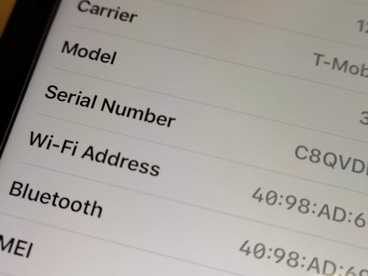 Введите Серийный номер вашего устройства, чтобы получить доступ к подробной информации о вашем продукте Apple . Если вы являетесь пользователем iPhone, iPad, iPod, MacBook , даже iWatch, Apple TV или AirPods (или любого другого устройства Apple), вы можете получить доступ к скрытой информации о своем устройстве, просто введя серийный номер. Воспользуйтесь нашей функцией Free SN LookUp Function и прочитайте секретную информацию об устройстве Apple.
Введите Серийный номер вашего устройства, чтобы получить доступ к подробной информации о вашем продукте Apple . Если вы являетесь пользователем iPhone, iPad, iPod, MacBook , даже iWatch, Apple TV или AirPods (или любого другого устройства Apple), вы можете получить доступ к скрытой информации о своем устройстве, просто введя серийный номер. Воспользуйтесь нашей функцией Free SN LookUp Function и прочитайте секретную информацию об устройстве Apple.
Как найти серийный номер в устройствах Apple
Серийный номер не совпадает с номером IMEI!
IMEI совпадает с серийным номером? Ответ довольно прост: «нет». IMEI и серийный номер — это два разных идентификатора, и они имеют совершенно разную структуру. SN — это номер продукта, связанный с компанией-производителем. Он состоит из строки с цифрами и буквами, которая содержит информацию о месте и времени изготовления, а также о характеристиках устройства, таких как цвет или объем памяти.
С другой стороны, номер IMEI — это уникальный 15-значный номер, присваиваемый всем сотовым устройствам с доступом к SIM-карте. Основная цель номера IMEI — определить, не имеет ли устройство постоянного или полупостоянного отношения к абоненту.
Если у вас IMEI вместо серийного номера, просто воспользуйтесь ссылками ниже, чтобы узнать больше о вашем устройстве Apple:
Какую информацию вы можете получить с помощью функции поиска серийного номера?
Наш сервис предоставляет много полезной информации об устройствах Apple.Здесь вы можете прочитать подробные данные, скрытые в серийном номере, например:
- Точная модель продукта Apple
- Цветовая спецификация версии цвета
- Память — версия емкости памяти
- Дата производства — время изготовления
- Возраст устройства с даты изготовления
- Завод-место изготовления
.
Можно ли отследить iPhone по серийному номеру?
Каждый iPhone поставляется с определенным серийным номером, и этот серийный номер является своего рода идентификатором вашего телефона. Если наступит время, когда ваш iPhone украдут или потеряют, вы можете использовать серийный номер, чтобы его отследить. Однако и здесь есть определенные ограничения. Вы видите, что вы сами не можете использовать серийный номер для отслеживания своего телефона, вам нужно связаться с каким-либо правоохранительным органом, который может помочь вам в этом процессе.С другой стороны, сама Apple не предлагает такого отслеживания, так что да, у вас есть только возможность связаться с агентством, которое может помочь вам найти ваш потерянный или украденный iPhone.
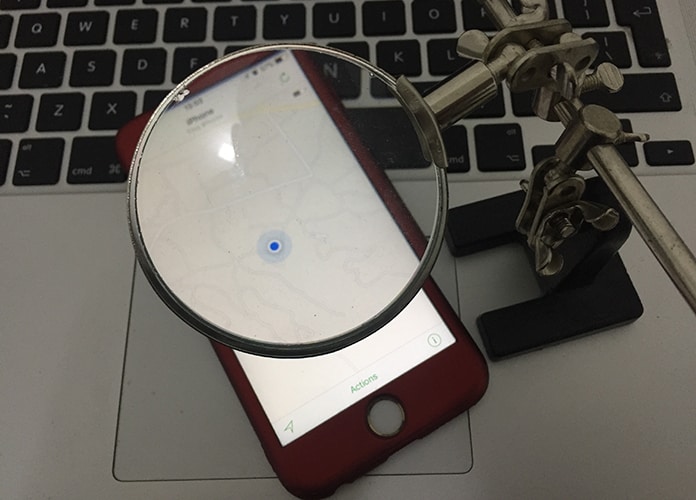
Типы номеров для идентификации
В основном есть два типа номеров, которые могут помочь идентифицировать ваш телефон. Один — это серийный номер, о котором мы говорили во введении, а другой — это конкретный ссылочный номер, который присваивается каждому iPhone индивидуально. У этого ссылочного номера есть несколько других имен, и он также известен как IMEI, ICCID и даже MEID, и ссылочный номер зависит от сети, в которой работает ваш iPhone.
Использование серийного номера
Если вы хотите узнать серийный номер вашего iPhone, тогда вы находитесь в нужном месте, читая нужную статью, потому что теперь мы расскажем вам самый простой способ узнать ваш серийный номер. Все, что вам нужно сделать, это зайти в «Настройки» своего телефона, а затем найти вариант с надписью «Общие», нажать на него, а затем найти раздел «О программе», там вы найдете свой серийный номер. Серийный номер также указан на оригинальной упаковке вашего телефона.Эти номера не присваиваются самой Apple для отслеживания. Фактически, само полицейское управление ведет реестр серийных номеров, и когда ваш телефон утерян или украден, полицейское управление затем использует этот реестр для идентификации пользователя телефона и его местоположения. В некоторых случаях полицейское управление даже предоставляет реестр продавцам бывшего в употреблении имущества, чтобы проверить, есть ли у них потерянный iPhone.
Использование номера IMEI
Вы можете найти IMEI своего телефона, зайдя в Настройки, а затем выбрав «Общие», где вы увидите раздел «О программе», в этом разделе будет 15-значный номер, который является IMEI. вашего телефона.Вы не можете использовать номер IMEI для отслеживания своего телефона, но если вы предоставите IMEI своему провайдеру услуг сотовой связи, он может заблокировать ваш телефон, используя этот номер IMEI.
Читайте также: Как найти IMEI потерянного iPhone или iPad
Отслеживайте свой iPhone с помощью Find My Phone
Если вы хотите, чтобы Apple помогала вам отслеживать ваш телефон, вам необходимо загрузить и установить бесплатную «Find My iPhone» » применение. Вы должны установить это приложение, прежде чем ваш телефон будет потерян или украден, потому что, если что-то подобное произойдет, вы можете легко войти на веб-сайт Find My iPhone и получить приблизительную оценку местоположения вашего телефона.Кроме того, вы можете заблокировать доступ вора к личной информации внутри вашего телефона, изменив пароль или удалив все данные через веб-сайт.
.